TrackPoint: Unterschied zwischen den Versionen
tpfilter eingepflegt |
|||
| Zeile 50: | Zeile 50: | ||
Beide Möglichkeiten sind unbefriedigend. Daher bietet es sich an, die Scroll- bzw. die Mittelklick-Funktion durch Zusatztools nachzurüsten: | Beide Möglichkeiten sind unbefriedigend. Daher bietet es sich an, die Scroll- bzw. die Mittelklick-Funktion durch Zusatztools nachzurüsten: | ||
* '''Die beste Lösung''' stellt das 3rd-Party Tool | * '''Die beste Lösung''' stellt das 3rd-Party Tool TPmiddle dar. Mit diesem ist es möglich sowohl normal mit dem TrackPoint zu scrollen, als auch den Mittelklick auszuführen mit dem man eben zum Beispiel neue Tabs öffent, was den Komfort beim Surfen stark erhöht. Leider ist die [http://users.v-lo.krakow.pl/~mwrobel/programs/tpmiddle.html Originalseite] mittlerweile vom Netz gegangen. Die Version 0.7 findet wird noch an anderer Stelle [https://www.wiesinger.com/opensource/TPMiddle/ angeboten], funktioniert aber bei vielen Thinkpads nicht. Die meist besser funktionierende Vorgängerversion findet sich noch im [https://thinkpad-forum.de/threads/208463-TPMiddle-down-wei%C3%9F-jemand-n%C3%A4heres thinkpad-forum]. | ||
* Für Thinkpads ohne Touchpad funktioniert TPMiddle nicht, da es auf dem Synaptics UltraNav-Treiber basiert. Eine entsprechende Erweiterung für reine Trackpoints ist [https://thinkpad-forum.de/threads/175585 tpfilter]. Mangels Signierung des Treibers muss Windows dafür allerdings im "Testmodus" betrieben werden. | * Für Thinkpads ohne Touchpad funktioniert TPMiddle nicht, da es auf dem Synaptics UltraNav-Treiber basiert. Eine entsprechende Erweiterung für reine Trackpoints ist [https://thinkpad-forum.de/threads/175585 tpfilter]. Mangels Signierung des Treibers muss Windows dafür allerdings im "Testmodus" betrieben werden. | ||
* Beispielsweise die Grab & Drag Erweiterung für Firefox mit der Einstellung "Emuliere Ziehen der Bildlaufleiste". Vorteilhaft ist, dass sich damit in großen Seiten schneller scrollen lässt. Auch dass sich der Mauszeiger gleichzeitig zum Scrollen etwas bewegt (parallel zur Scrolbar) ist nach etwas Eingewöhnung durchaus angenehm. Leider geht dieses Scrollen natürlich nur in Firefox. | * Beispielsweise die Grab & Drag Erweiterung für Firefox mit der Einstellung "Emuliere Ziehen der Bildlaufleiste". Vorteilhaft ist, dass sich damit in großen Seiten schneller scrollen lässt. Auch dass sich der Mauszeiger gleichzeitig zum Scrollen etwas bewegt (parallel zur Scrolbar) ist nach etwas Eingewöhnung durchaus angenehm. Leider geht dieses Scrollen natürlich nur in Firefox. | ||
* Anwendungsübergreifendes Scrollen mit speziellen Tools | * Anwendungsübergreifendes Scrollen mit speziellen Tools | ||
* Quickdrag-Erweiterung für Firefox: hiermit kann man durch kurzes Ziehen ("quick drag") eines Links die Mittelklick-Funktion (Öffen in Tab) nachrüsten. Diese Erweiterung ist praktisch, da man beispielsweise auch markierte Textteile für eine Google-Suche "quickdraggen" kann. | * Quickdrag-Erweiterung für Firefox: hiermit kann man durch kurzes Ziehen ("quick drag") eines Links die Mittelklick-Funktion (Öffen in Tab) nachrüsten. Diese Erweiterung ist praktisch, da man beispielsweise auch markierte Textteile für eine Google-Suche "quickdraggen" kann. | ||
== Weblinks == | == Weblinks == | ||
Version vom 9. September 2017, 08:54 Uhr



Der TrackPoint ist eine Erfindung vom IBM aus den späten 1980er-Jahren und dient als Mausersatz. Er ist eines der wichtigsten Markenzeichen der ThinkPads und kommt bei nahezu jedem ThinkPad zum Einsatz. Erste Versuche wurden 1990 auf einigen Prototypen des IBM PS/2 L40SX erfolgreich durchgeführt. Der TrackPoint ging 1992 mit dem ThinkPad 700 und dem PS/55 Note Modell C52 in Serie.
Der rote Knubbel ist zwischen den Tasten G, H und B in die Tastatur integriert. Die TrackPoint Caps können ohne weiteres ausgetauscht werden. Man unterscheidet 3 Formen: Classic Dome, Soft Rim und Soft Dome.
Wichtig:
Mit der Haswell-Generation (Generation T440/X240/L440) wurden die TrackPoint-Kappen verkürzt. Es muss daher darauf geachtet werden, TrackPoint-Kappen der Vorgängergenerationen (1992-2012) nicht weiter einzusetzen, da dies zu Abdrücken auf dem Display führt.
Daher müssen bei Modellen der Haswell-Generation und neuer nur noch "Low Profile"-TrackPoint-Kappen verwendet werden.
Funktionsweise
Die Funktionsweise ist im Prinzip ähnlich der eines Joysticks, allerdings wird die Steuerung durch leichten Druck ausgelöst bei nur sehr kleinen Bewegungen (unterhalb eines Millimeters). Je stärker man den TrackPoint in eine Richtung drückt, desto schneller bewegt sich der Mauszeiger in diese Richtung.
Wesentliche Vorteile eines TrackPoints gegenüber einem Touchpad bestehen darin, dass man die Finger zur Navigation des Cursors nicht von der Tastatur nehmen muss und dass der steuernde Finger immer an der selben Position bleibt. Anders als beim Touchpad muss der Finger hier bei größeren Mausbewegungen nicht herumbewegt, ständig abgehoben und wieder aufgelegt (Rudern) werden. Die Bedienung ist auch weniger empfindlich gegen Erschütterungen. Ein TrackPoint erlaubt daher beispielsweise im Auto oder im Zug ein angenehmeres Arbeiten als ein Touchpad.
Die jüngeren Innovationen bei Touchpads (größere Fläche, Wrist Detection, Multitouch, Chiral Motion) konnten aber auch die Bedienung mit Touchpads verbessern.
Weitere Infos und Benchmarks zur Navigationsgeschwindigkeit siehe TrackPoint oder TouchPad?
Übungssache

Die Bedienung des TrackPoints ist zu Anfangs recht ungewohnt und eine schnelle und genaue Steuerung gelingt erst nach einer gewissen Eingewöhnungszeit. Mit wachsender Fingerfertigkeit sollte man die Empfindlichkeit und Schnelligkeit in der Konfiguration erhöhen. Erfahrene TrackPoint-User bedienen den TrackPoint unter maximalen Einstellungen.
Einmal erlernt, lässt es sich mit dem TrackPoint entspannter und schneller arbeiten als mit einem Touchpad. Auf eine USB-Maus, welche viele andere Laptop-user immer mittschleppen, kann man so getrost verzichten. Selbst Spiele lassen sich mit dem TrackPoint gut bedienen, versierte TrackPoint-Zocker spielen damit sogar Ego-Shooter.
Vorsicht vor Nachbauten
Auch einige andere Hersteller wie Dell, HP oder Fujitsu verbauen (in manchen Business-Notebooks) einen TrackPoint. Diese sind jedoch oft nicht so präzise und angenehm zu steuern wie die ThinkPad-TrackPoints. Eventuelle schlechte Erfahrungen mit diesen Nachahmungen sollte man daher nicht auf ThinkPad-TrackPoints übertragen.
Treibereinstellungen unter Windows und Linux
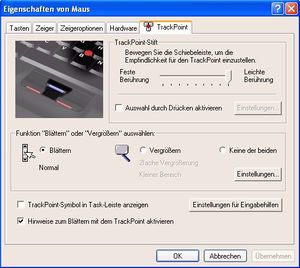
Unter Windows wird der TrackPoint in den Mauseigenschaften konfiguriert (Start - Einstellungen - Systemsteuerung - Maus - Registerkarte "TrackPoint" bzw. "Synaptics"), sofern der Lenovo TrackPoint- bzw. UltraNav-Treiber installiert ist. Der Treiber ermöglicht unter anderem das Klicken mit dem TrackPoint (nicht zu empfehlen), oder das Scrollen mit der dritten (mittleren) Maustaste (sehr wichtig). Ein solcher TrackPoint-Treiber ist in Windows enthaltene. Einige Nicht-Microsoft-Anwendungen (z.B. OpenOffice) werden dabei aber nicht richtig unterstützt (Mittelklick Scrollen funtktioniert nicht) und es ist die Installation aktueller Lenovo-Treiber zu empfehlen. Allerdings kann man leider mit keinem Treiber unter Windows den Mittelklick und die Scrollfunktion parallel nutzen, siehe nachfolgend.
Unter Linux muss man bei einigen Distributionen für spezielle Funktionen wie das Scrollen mit der mittleren Taste, Einträge in der Konfigurationsdatei (xorg.conf) vornehmen (siehe Linux Installation). Dafür sind hier genauere Einstellungsmöglichkeiten gegeben als unter Windows. So lässt sich der TrackPoint unter Linux empfindlicher einstellen und auch der Mittelklick funktioniert parallel zum Mittelklick-Scrollen.
TrackPoint Mittelklick-Problem unter Windows
Es gibt unter Windows zwei mögliche Einstellungen für den Mittelklick:
- Normal: Mittelklick+TrackPoint wird zum Scrollen verwendet. Nachteil: leider kann man dann nicht mehr Mittelklicken, z.B. um im Browser Links in neuen Tabs zu öffnen oder Tabs zu schließen.
- Mausrad Emulation erlaubt dagegen das Mittelklicken, ist aber nicht besonders komfortabel in der Nutzung
Beide Möglichkeiten sind unbefriedigend. Daher bietet es sich an, die Scroll- bzw. die Mittelklick-Funktion durch Zusatztools nachzurüsten:
- Die beste Lösung stellt das 3rd-Party Tool TPmiddle dar. Mit diesem ist es möglich sowohl normal mit dem TrackPoint zu scrollen, als auch den Mittelklick auszuführen mit dem man eben zum Beispiel neue Tabs öffent, was den Komfort beim Surfen stark erhöht. Leider ist die Originalseite mittlerweile vom Netz gegangen. Die Version 0.7 findet wird noch an anderer Stelle angeboten, funktioniert aber bei vielen Thinkpads nicht. Die meist besser funktionierende Vorgängerversion findet sich noch im thinkpad-forum.
- Für Thinkpads ohne Touchpad funktioniert TPMiddle nicht, da es auf dem Synaptics UltraNav-Treiber basiert. Eine entsprechende Erweiterung für reine Trackpoints ist tpfilter. Mangels Signierung des Treibers muss Windows dafür allerdings im "Testmodus" betrieben werden.
- Beispielsweise die Grab & Drag Erweiterung für Firefox mit der Einstellung "Emuliere Ziehen der Bildlaufleiste". Vorteilhaft ist, dass sich damit in großen Seiten schneller scrollen lässt. Auch dass sich der Mauszeiger gleichzeitig zum Scrollen etwas bewegt (parallel zur Scrolbar) ist nach etwas Eingewöhnung durchaus angenehm. Leider geht dieses Scrollen natürlich nur in Firefox.
- Anwendungsübergreifendes Scrollen mit speziellen Tools
- Quickdrag-Erweiterung für Firefox: hiermit kann man durch kurzes Ziehen ("quick drag") eines Links die Mittelklick-Funktion (Öffen in Tab) nachrüsten. Diese Erweiterung ist praktisch, da man beispielsweise auch markierte Textteile für eine Google-Suche "quickdraggen" kann.
